- 在女人上面怎么成为真正的男人 1个简单易行的方法揭秘 男人必看! 帮助用户解决问题
- PDF转MP4视频完整教程:2025最新转换方法与软件推荐 常用软件
- 微信小视频去Logo教程(采取遮盖、淡化、马赛克、裁剪方式):RemoveLogoNow软件使用方法 视频转换器
- APE文件分割教程:整轨转分轨的详细方法与步骤 视频转换器
- 3D视频制作终极指南:红蓝/红青/并排等特效制作教程(附软件推荐) 视频转换器
- PDF怎么合成长图?两种方法实现PDF长图漫画一键生成 视频转换器
- MP3怎么转换成MIDI?两种方法实现音频到MIDI的一键转换 视频转换器
- 专业无损音乐播放器指南:DFF/DSF格式解析与转WAV/FLAC/APE教程 视频转换器
- U盘启动盘如何提取ISO?教你提取ISO镜像文件的详细方法 电脑应用
- 如何将我的填加好友二维码放到一个视频上面 也就是视频加图片或二维码 视频转换器
- 合并多个视频,并且同时可以进行多个这样的合并项,可是去掉了原来的界面合并打勾 视频转换器
-
-
-
-
-
-
-
图形视频处理软件如何进行图层设置/ae图层属性快捷键
狸窝 复制 收藏 保存到桌面 快速找教程方案 反馈需求 社会主义核心价值观 在线客服 马上注册 升级VIP
大家好,我是小编Aeolus,微信公众号是‘烽火台上戏红颜’图形视频处理软件我们已经讲了两节课了。第一节课我们讲了图形视频处理软件的基本布局及操作方法第二节课是图形视频处理软件建立项目和合成的高级设置今天我们就来讲《图形视频处理软件的图层设置及属性快捷键》小编为什么说的这么详细是因为小编希望把他知道的所有与图形视频处理软件有关的知识全部倾囊相授,造就很多的视频处理人才。希望大家能够认真的学习,不要辜负了小编的一片真心。
图形视频处理软件下载地址: http://www.leawo.cn/ND_upload.php?do=info&id=4097
这节课其实是我们图形视频处理软件核心概念,我们把它叫做‘层概念’是我们前期介绍软件最重要的讲解,后期我们处理制作的时候就不再像小白了,这是视频处理的入门必修的一节课。首先我们导入素材,图形视频处理软件的基本布局及操作方法有讲过如何导入,那么今天我告诉大家一个如何如何导入多个素材的方法,进入导入素材的资源管理窗口后,按住Shift用鼠标点击首张图片和最后一张图片进行添加,然后‘导入’;如下图
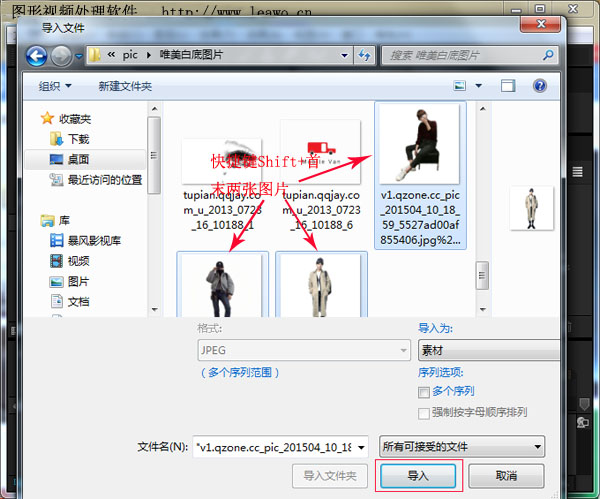
导入素材就得用图形视频处理软件建立项目和合成的高级设置说到的给素材建立一个合成,新来的朋友可以去看下上节课的内容,如何新建合成及合成有什么用,上节课讲的很清楚的。建立合成后,我们把所有的素材导入合成设置窗口,这里有几种方法,一种是跟平常的软件一样划拉选择项目窗口单个或多个素材文件,拖入设置窗口,还有一种就是按住Shift键点击项目窗口的第一个和最后一个素材文件,拖入图层设置窗口。如下图
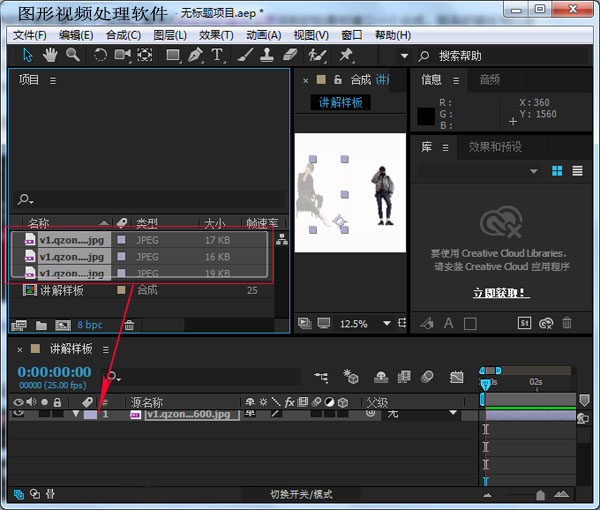
当我们导入素材之后,前景的素材和后景的合成底色差了很多,所以我们要更改合成设置,把底色更改成白色,如下图选择主菜单的‘合成’,再在合成设置界面中选择‘背景颜色’在背景颜色色板中把底色选成白色。然后‘确定’再‘确定’。这里小编再反回来要跟大家说一个删除功能,有些朋友说如果我不小心把项目中的另外一个素材拖入合成设置窗口中如何删除呢?很简单,只要点击选择不要的素材文件,按键盘上的Delete即可!
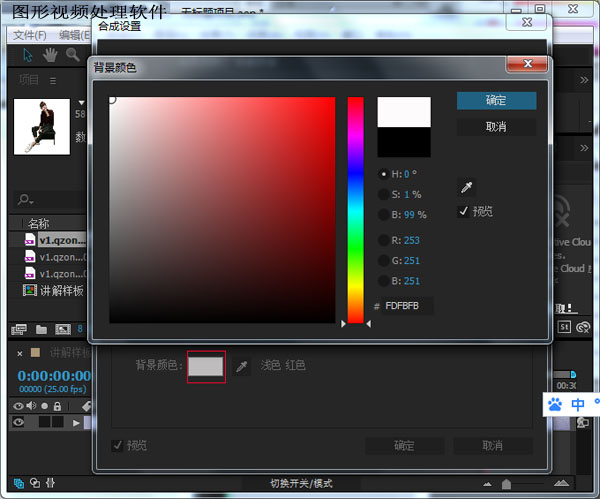
所有的素材设置好背景颜色都导入到合成设置窗口后,合成窗口标头的位置上有个‘三角形’按钮,点击三角形按钮,我们会发现这里有一个‘变换’的属性,再次点击‘变换’旁边的三角形,在这里就会出现如下图一样的5个图层基本属性。(锚点、位置、缩放、旋转、不透明度)
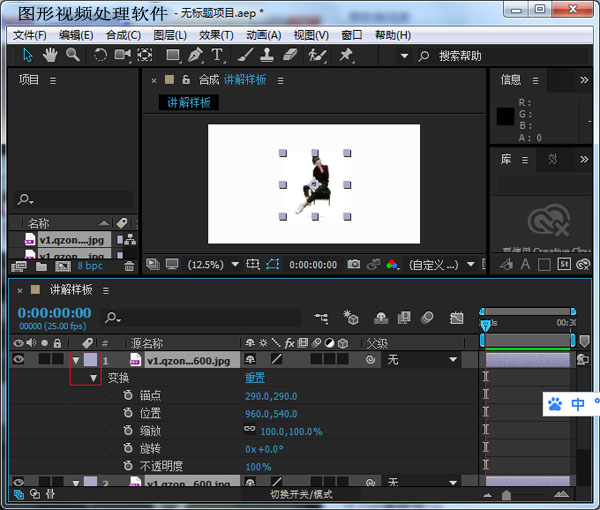
那么我们看导入的这些图片都重叠到了一起,再看我们的属性,可想而知我们可以通过位置的属性就可以更改图片在合成上的一个位置,这样就可以避免重合这种状态。我们看‘位置’属性有两个参数,一个是X轴参数一个是Y轴参数。我们用鼠标点击相应参数往左右拉缩就可改变对应的参数。我们也可以从‘合成效果预览窗口’直接拉动图片位置。快捷键是‘P键’如下图所示
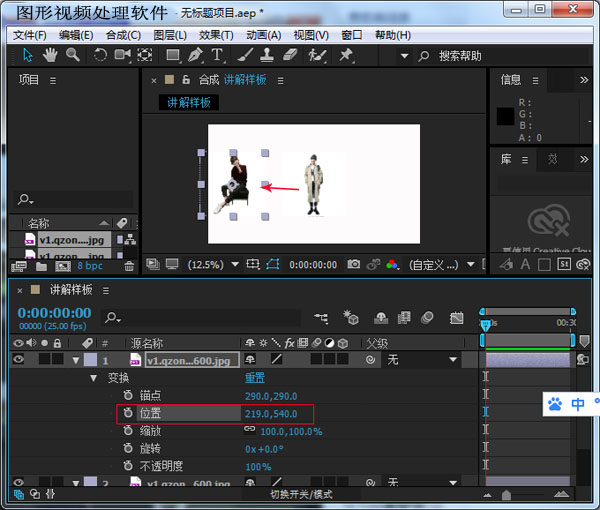
好了,我们在来说其他属性——‘缩放 ’,它是控制一个图层大小,我们看它也有两个参数值,同样也是它也是X轴和Y轴参数值,用上面同样的方法拉缩它的参数值,我们会看到它的宽和高同时在变。很多盆友就会问了,这是为什么呢?大家有看到参数前面的铁链图标,这个图标属性我们叫作‘约束比例’,只需要点击约束比例就可以和上面一样分开调节各自参数了。预览窗口也可以用同样的方法进行调节。缩放的快捷键是‘S键’
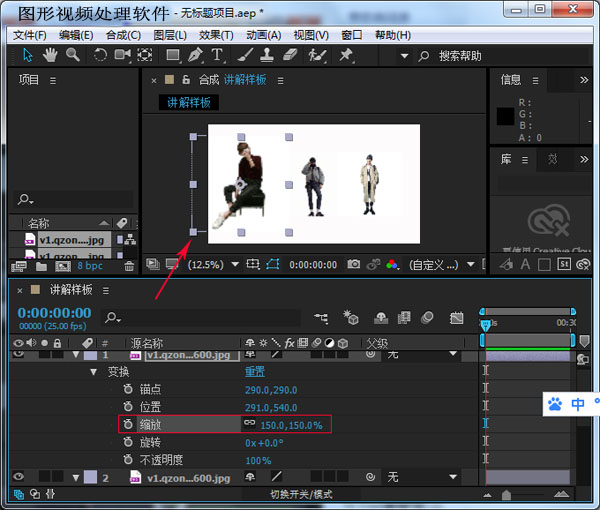
缩放的下方是‘旋转’的属性,顾名思义这就是让素材进行旋转。我们旋转的单位大家都知道是度。当我们选择的度数超过360度的时候(也就是超过一圈的时候)我们前面的参数就是1,参数显示是几,就代表我们转了多少圈。所以说‘旋转’就是圈加上读书组成的。也可以在预览窗口进行快速旋转。快捷键是‘R键’
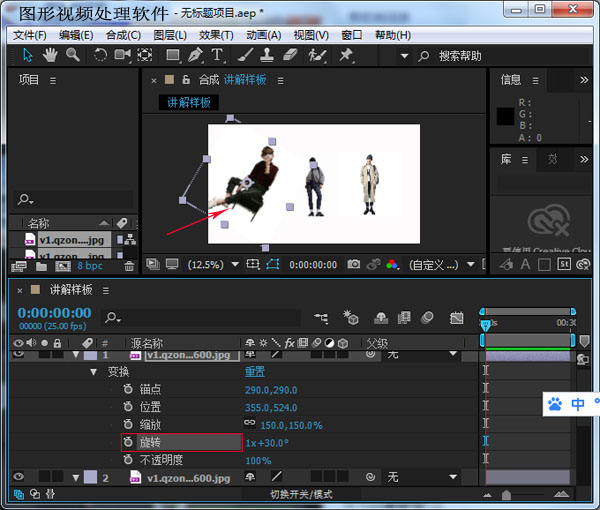
旋转下面还有一个属性‘不透明度’它的峰值是100%。我们素材在合成设置中显示的透明度一般都是他的峰值,我们只能往左拉缩。根据我们自己的需求来进行调节,当然我们如果所有的属性都调节了之后自己感觉效果不大满意,而又不记得原始数值了,我们就可以用到变换后面的‘重置’功能,这样会把所有的数值返回到最初显示的时候。快捷键‘T键’
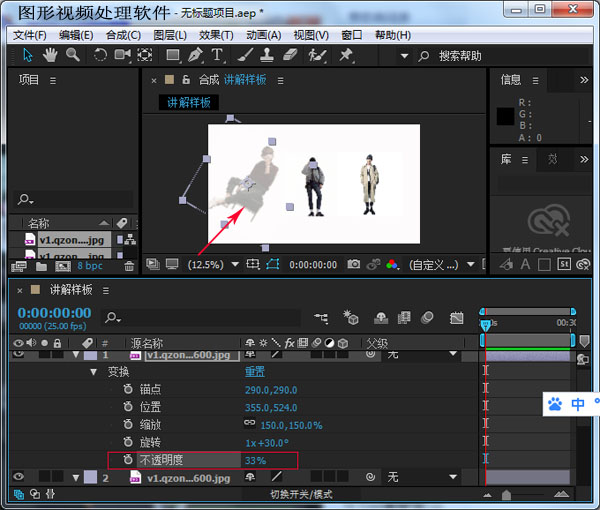
有童鞋就会问了‘小编,还有一个锚点的属性还没讲呢!这有什么用呀!’这个锚点在很多地方的叫法都不一样,有叫‘定位点’的,也有叫‘重点’、‘中心点’怎么叫无所谓,主要是它的作用。它的作用就不管是缩放还是旋转都需要一个锚点,以它为中心进行缩放选择,它就好像我们读书时候用圆规画圆的中心点一样。只能这么跟大家解释了。具体的大家可以实际操作了解它的属性作用。锚点的快捷键‘A键’
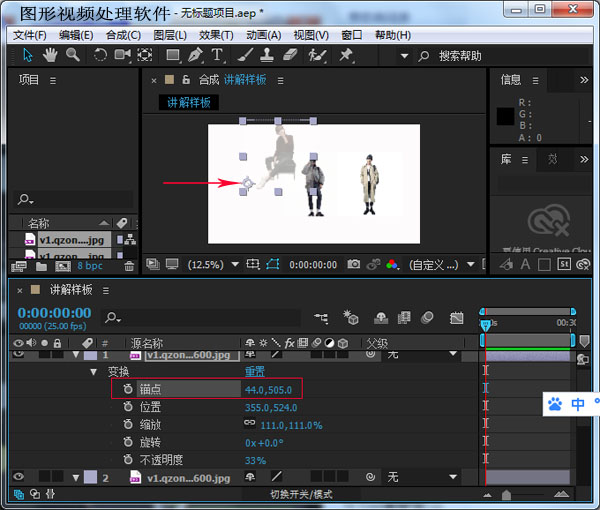
图形视频处理软件的图层属性设置我们说完了,可是我们还要用到常用工具栏当中的一些其它工具,如下图左上角的‘选取工具’通常是工作区的切换点选工具,快捷键是V。还有‘手形工具’的作用,比如我们看到预览窗口的图片位置有点偏移,我们就可以用手形工具移动预览窗口的图片,快捷键是H或空格键也行。还有一个在这个图层出要讲的就是‘缩放工具’这是放大或缩小图片的工具。快捷键是Z,缩小就按住Alt键点击即可缩小。
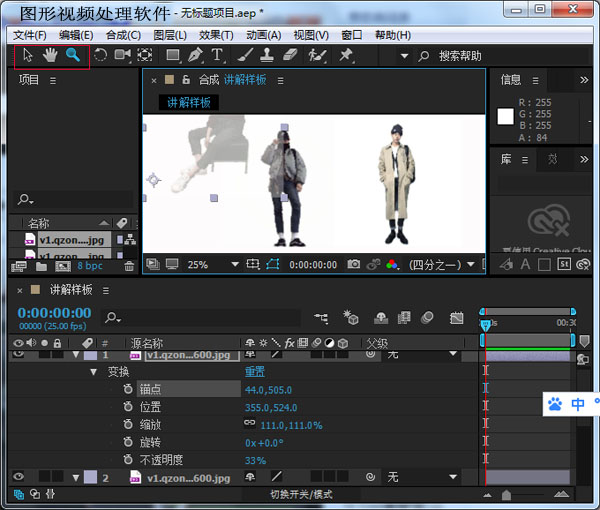
说到这个我还忘了跟大家说另外一个功能,就是如果图片的方向错了。我们该如何调节呢,如下图坐着的这个人,它本来的位置是向外的,我们做宣传的话需要他朝内,这样才显得团结。这里我们就有两种方法:一种就是在缩放属性处拉动它的数值,直至看到预览窗口的视图方向达到要求,还有就是拉动预览窗口图片的中间左右两个点进行拉动也可调节出镜像的状态。。
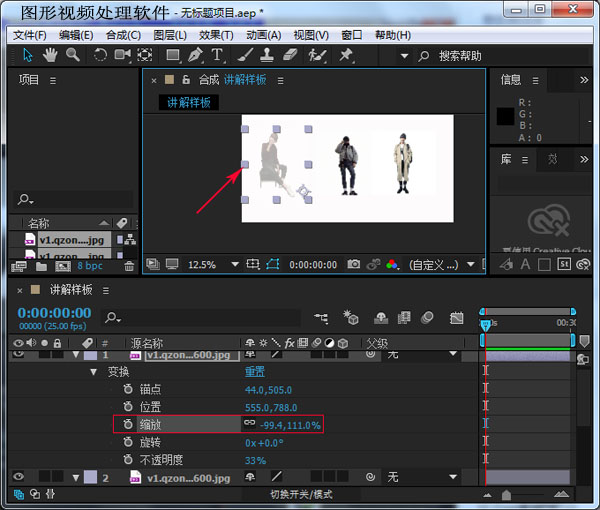
今天的讲解又点长,但总算是讲解完毕,这些是我们图形视频处理软件的核心每个素材的处理都需要用到今天我们所讲的功能,为什么我们今天要把它的属性快捷键都作为重点讲给大家呢?因为后期这个用的很频繁的。小编是为了以后大家处理文件的时候能够快捷顺手。希望大家能够理解小编的一片苦心。下面小编再推荐几款大家可能需要的软件: 相片如何制作视频 制作3D电影 视频加滚动字幕 视频加特效 视频加外挂字幕
好了,大家如果觉得图形视频处理软件有用的话可以买个狸窝家园 的VIP长期跟踪狸窝宝典 ,也可以关注‘烽火台上戏红颜’的微信公众号,学习更多相关知识。狸窝家园所有小编在此恭候大家的光临。为你们解决问题是所有狸窝工作人员的初衷,你们的VIP是所有工作人员的动力。彼此互相帮助一下吧!我的朋友们!

【开心一刻】
某日晚上睡觉 前,躺在床上突然性趣突发,遂抱住老公用脑袋磨蹭他的手臂,
老公问:“怎么啦?”我不肯做声,继续磨蹭。
老公再问:“到底怎么拉?”我还是有点害羞,不好 意思说,
老公不耐烦了,“再不说我睡觉了。”
于是我磨磨唧唧说到,“老公,我觉得有点不舒服哩。。。。。”
老公一脸鄙视,张嘴来句,“不舒服?我看你是欠 日了吧?”一语中的。。。。(#‵′)凸
